パスワードの変更が終わったら次は日本語入力ができるように設定していきます。*1
まずは左上のApplication ⇒ Settings ⇒ OrangePi config を開きます。
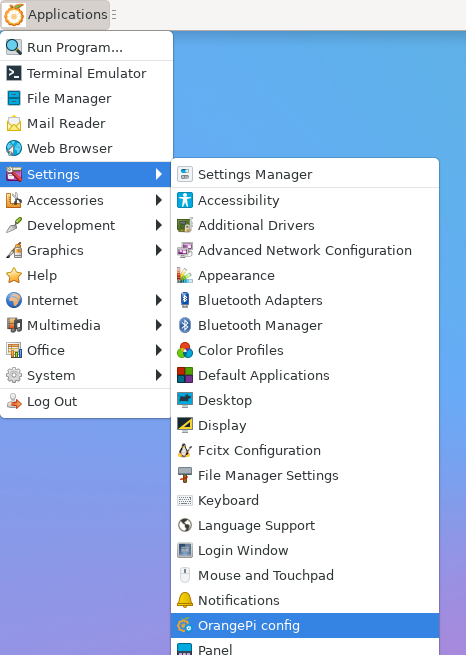
パスワードを聞かれるので、入力するとメニューが表示されます。

Personalを選択してEnterキーを押すとPersonal settingsのメニューが表示されます。
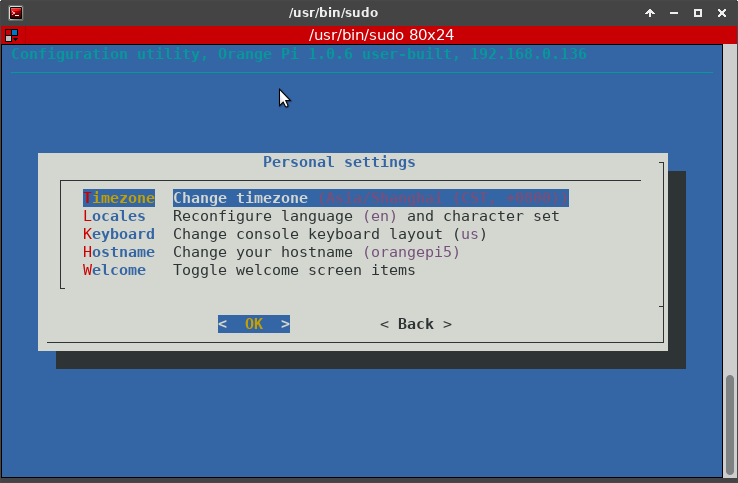
すべてのキャプチャーを貼ると長くなるので、ここから文字だけにします。
Timezone ⇒ Asia ⇒ Tokyo で最初上海に設定されていたタイムゾーンが東京になります。
Locales ⇒ (下にスクロールしていき) ja_JP.UTF-8 UTF-8 のところに来たらスペースキーを押して[*]マークをつけEnterキーを押す ⇒ (上にスクロールしていき)ja_JP.UTF-8 を選択した状態でEnterキーを押す
初期状態ではen_US.UTF-8 UTF-8にも[*]がついていますが、これを消してはいけません。これを消すと何故か日本語入力できなくなります。
しばらく待つと最初のメニュー画面に戻り、(en)に設定されていた言語設定が(ja)になります
Keyboard ⇒ Generic 105-key PC ⇒ Japanese ⇒ Japanese - Japanese (OADG 109A) ⇒ キーボード配置のデフォルト ⇒ <OK> ⇒ コンポーズキーなし ⇒ <No> となるよう入力します。 OADGを選択したあとはEnterキーを押していくだけです。
最初のメニューに戻って来るとKeyboardの設定が(jp)に変わっています。
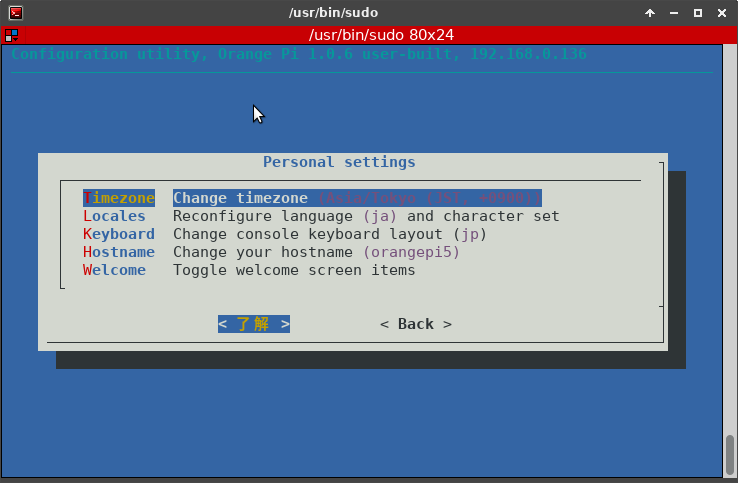
ここTabキーを押して< Back >にハイライトを移してEnterキー、もう一度Tabキーを押して< Exit >にハイライトを移してEnterキーを押します。
ここまできたらApplication ⇒ Log Out ⇒ Restart で再起動します。
再起動するとフォルダ名を日本語に変更するか聞かれます。これは好みで決めればよいですが、ここではフォルダ名は英語のままにするるため、Keep Old Namesのボタンをクリックします。
毎回聞かれないようにDon't ask me this againに事前にチェックを入れておきます。
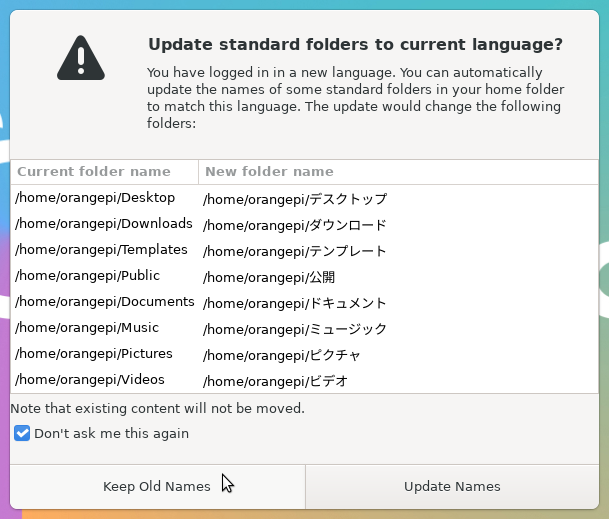
画面左上のボタンがApplicationからアプリケーションに変わっています。
アプリケーション ⇒ 設定 ⇒ 言語サポート で表示されるダイアログの言語のインストールと削除ボタンをクリックします。
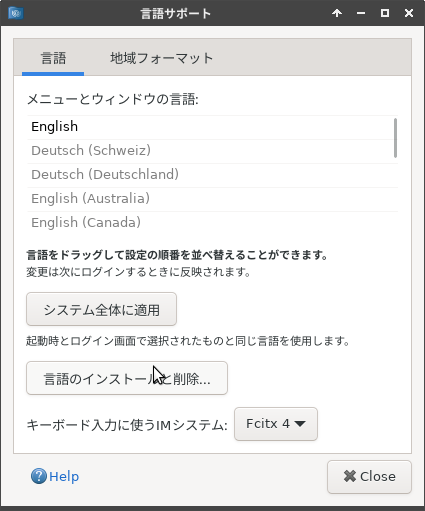
言語のリストが表示されるので、日本語だけチェックを入れて、他の言語は全て外し、Applyボタンをクリックします。
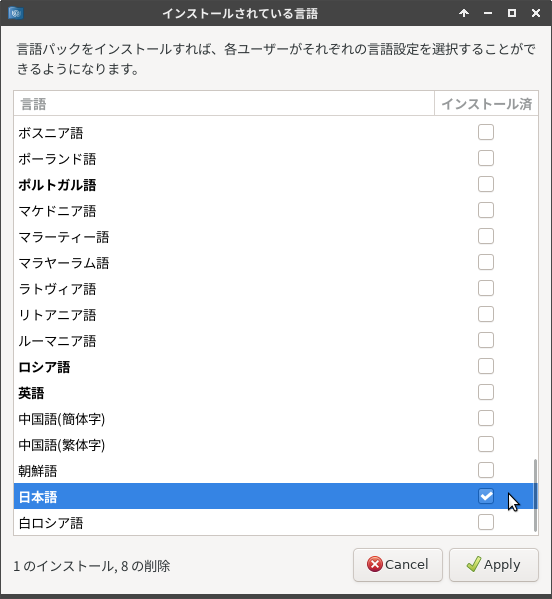
パスワードを聞かれるので入力し、しばらく待つとEnglishと日本語が残った状態が表示されます。ダイアログを閉じてもう一度再起動します。
再起動すると右上の時刻表示の隣にキーボードアイコンが表示されます。

アイコンを右クリック ⇒ 設定 ⇒ 入力メソッド で表示されるダイアログで
日本語 - Mozcのみになるように追加・削除をします。
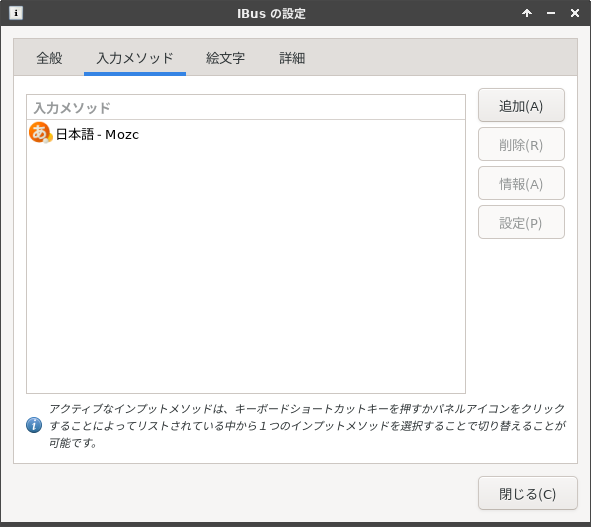
これで日本語入力ができるようになります。
念の為再起動し、アプリケーション ⇒ アクセサリ ⇒ Mousepad でテキストエディタを開き、半角/全角キーを押して日本語が入力できることを確認します。